- CREAR UN CONTACTO NUEVO: para acceder a tus contactos, deslízate a la izquierda desde la pantalla principal, luego selecciona Contacts.

- Selecciona el ícono Add.

- Ingresa la información de contacto deseada en los campos correspondientes. Para añadir una imagen, selecciona el ícono Picture y navega hasta la imagen deseada.
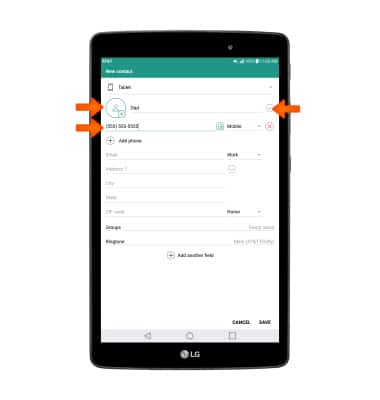
- Para agregar un tono de timbre, selecciona Ringtone, navega y selecciona el tono de timbre deseado, luego selecciona OK. Cuando termines de crear tu nuevo contacto, selecciona SAVE.
Importante: Se te solicitará que permitas los permisos, revísalos y, si aceptas, selecciona ALLOW. Para agregar un contacto al marcado rápido, desde la aplicación Phone, selecciona el ícono Menu > Speed dial > selecciona el número de marcado rápido deseado > selecciona el contacto deseado.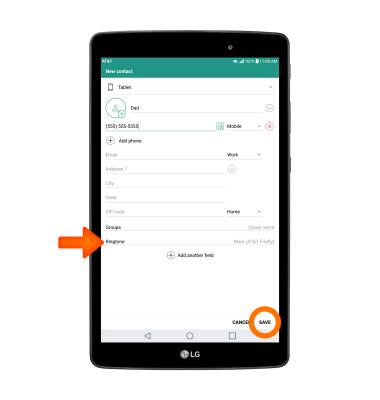
- EDITAR O ELIMINAR UN CONTACTO: para editar o eliminar un contacto, selecciona el contacto deseado, luego selecciona la opción deseada.
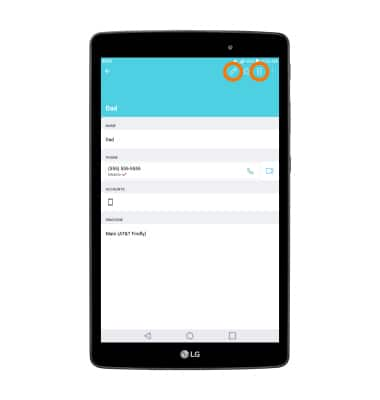
- Para eliminar varios contactos, selecciona el ícono Menu, luego selecciona Delete.
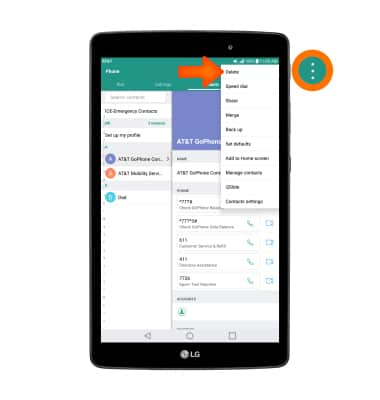
- Selecciona los contactosque deseas eliminar, luego selecciona DELETE.
Importante: se te solicitará que selecciones DELETE una vez más para confirmar.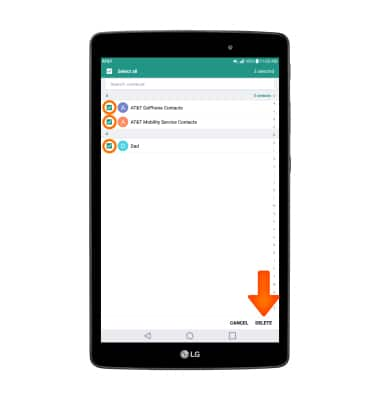
- HACER COPIA DE SEGURIDAD DE CONTACTOS: para hacer una copia de seguridad de contactos, desde la lista de contactos, selecciona el ícono Menu, luego selecciona Manage contacts.
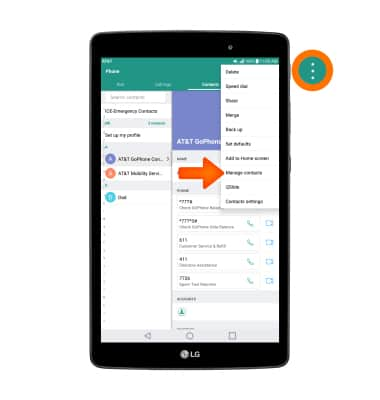
- Selecciona Back up.
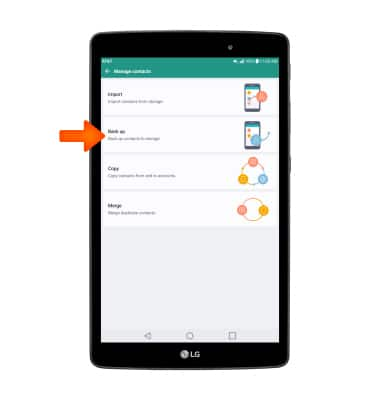
- Selecciona la opción que desees, luego selecciona OK.
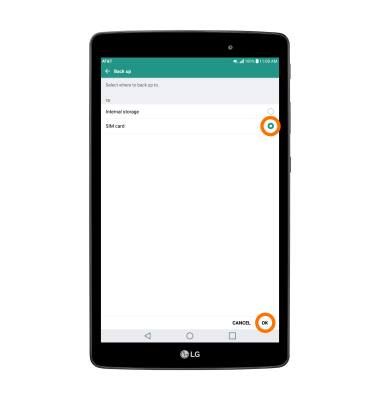
- Selecciona los contactos deseados para hacer la copia de seguridad, luego selecciona BACK UP.
Importante: Se te pedirá que selecciones BACK UP otra vez para confirmar.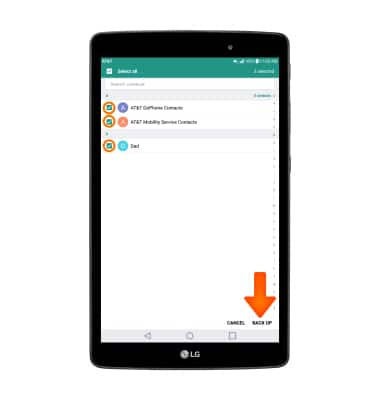
Contactos
LG G Pad X 8.0 (V520)
Contactos
Agrega, mira, borra y personaliza contactos al agregar una foto o un tono de timbre.
INSTRUCTIONS & INFO
